JPEG vaizdų apkirpimas
Galima apkirpti užfiksuotą JPEG vaizdą ir įrašyti jį kaip kitą vaizdą. Galima apkirpti tik JPEG vaizdus. HEIF arba RAW vaizdų arba iš 4K filmų užfiksuotų vaizdų apkirpti negalima.
-
Pasirinkite parinktį [
: Cropping/
: Apkirpimas].
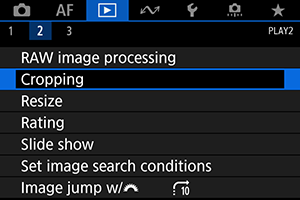
-
Pasirinkite vaizdą.

- Sukdami ratuką
pasirinkite apkirptiną vaizdą.
- Paspauskite
, kad parodytų apkirpimo rėmelį.
- Sukdami ratuką
-
Nustatykite apkirpimo rėmelį.

- Bus apkirpta vaizdo sritis, kurią riboja apkirpimo rėmelis.
-
Apkirpimo rėmelio dydžio keitimas
Sukdami ratuką
, pakeiskite apkirpimo rėmelio dydį. Kuo mažesnis apkirpimo rėmelis, tuo labiau padidinamas apkirptas vaizdas.
-
Apkirpimo rėmelio vaizdo proporcijų ir orientacijos keitimas
Norėdami pakeisti apkirpimo rėmelio vaizdo proporcijas ir orientaciją, sukite ratuką
.
-
Apkirpimo rėmelio perkėlimas
Spaudydami
perkelkite apkirpimo rėmelį vertikaliai arba horizontaliai.
-
Pokrypio koregavimas
Vaizdo pokrypį galite koreguoti iki ±10°. Paspauskite mygtuką
. Tikrindami pokrypį pagal tinklelį, sukite ratuką
(0,1° pokyčiu) arba ekrano kairėje viršuje bakstelėkite rodyklę kairėn arba dešinėn (0,5° pokyčiu), kad pakoreguotumėte pokrypį. Pakoregavę pokrypį, paspauskite
.
-
Patikrinkite apkirptiną vaizdo zoną.
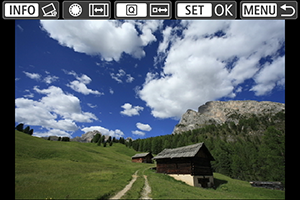
- Paspauskite mygtuką
. Pateikiama apkirptina vaizdo zona.
- Paspauskite mygtuką
-
Įrašykite vaizdą.
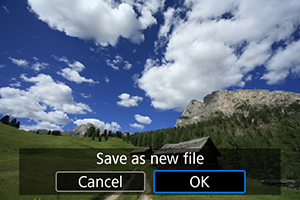
- Norėdami įrašyti apkirptą vaizdą, paspauskite
ir pasirinkite [OK/Gerai].
- Pasitikslinkite paskirties aplanką ir vaizdo failo numerį, po to pasirinkite [OK/Gerai].
- Jei norite apkirpti kitą vaizdą, pakartokite 2–5 veiksmus.
- Norėdami įrašyti apkirptą vaizdą, paspauskite
Atsargiai
- Apkirpimo rėmelio padėtis ir dydis gali kisti atsižvelgiant į nustatytą pokrypio korekcijos kampą.
- Įrašius apkirptą vaizdą, jo apkirpti ar pakeisti jo dydžio nebegalima.
- Į apkirptą vaizdą neįtraukiama AF taško rodymo informacija () ir dulkių šalinimo duomenys ().
- Galimos vaizdo proporcijos priklauso nuo to, ar naudojate parinktį [
: Cropping/
: Apkirpimas], ar [
7: Add cropping information/
7: Įtraukti apkirpimo informaciją].